كيفية إضافة صورة إلى توقيع Gmail الخاص بك
نشرت: 2022-06-03كيف أضع صورة في توقيعات Gmail؟
هل تساءلت يومًا كيف يمكنك وضع أيقونات الوسائط الاجتماعية أو مجرد الصور بشكل عام في توقيع Gmail؟ إذا كانت إجابتك "نعم" ، فلدينا حل مناسب لك. وإذا كانت الإجابة "لا ، أنا بخير بدون أي صور!" ، فاستمر في قراءة هذا المقال على أي حال. سنثبت أن وجود أيقونات وصور وسائط اجتماعية في توقيع Gmail الخاص بك له الكثير من المزايا.
أزرار الصور في تواقيع البريد الإلكتروني - لماذا تحتاجها؟
السبب الأول: عندما تجمع بين أيقونات الوسائط الاجتماعية وتوقيعات البريد الإلكتروني ، يمكنك تحويل جهات اتصال بريدك الإلكتروني إلى اتصالات اجتماعية والحصول على عدد كبير من المعجبين الجدد مجانًا.
السبب الثاني: توقيعات Gmail مع أيقونات شبكات التواصل الاجتماعي الرسمية و / أو شعار الشركة و / أو صورة المرسل تبدو أكثر احترافًا وشخصية.
السبب # 3 : إذا قمت بتضمين الكثير من الروابط في تذييل البريد الإلكتروني الخاص بك ، فسيبدو هذا ببساطة فوضويًا.
يمكننا التوصل إلى المزيد من الأسباب ، ولكن دعونا نبدأ في المطاردة بشكل أفضل.
دليل خطوة بخطوة حول كيفية إضافة صورة في توقيع Gmail
لقد قمنا بإعداد دليل صغير وعدة طرق لإضافة صورة إلى Gmail الخاص بك في أقل من عشر دقائق.
كيف يمكنني إضافة صورة إلى توقيعي على Gmail؟
الخطوة # 1: قم بتسجيل الدخول إلى حساب Gmail الخاص بك وانقر فوق رمز الترس الصغير في الزاوية اليمنى العليا.

الخطوة # 2: ثم حدد "الإعدادات" وانتقل إلى أسفل حيث يوجد توقيعك. ابحث عن مكان تريد إدراج صورة فيه في توقيع Gmail الخاص بك.
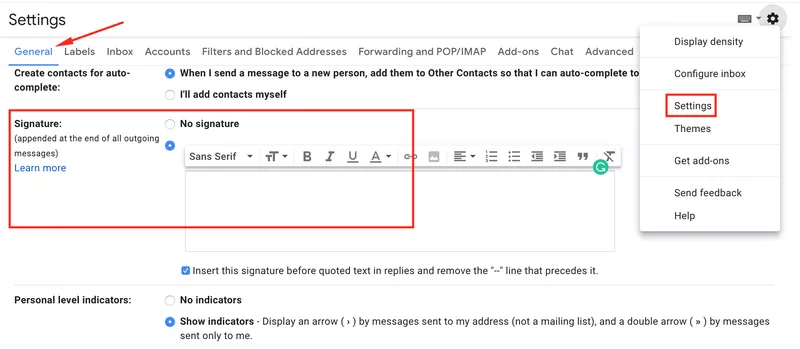
الخطوة # 3: أضف صورة.
الخيار 1: استخدم "إدراج صورة".
الآن دعنا نلقي نظرة على عدة طرق لإضافة صورة إلى توقيع Gmail:
1 . انقر فوق رمز "إدراج صورة"
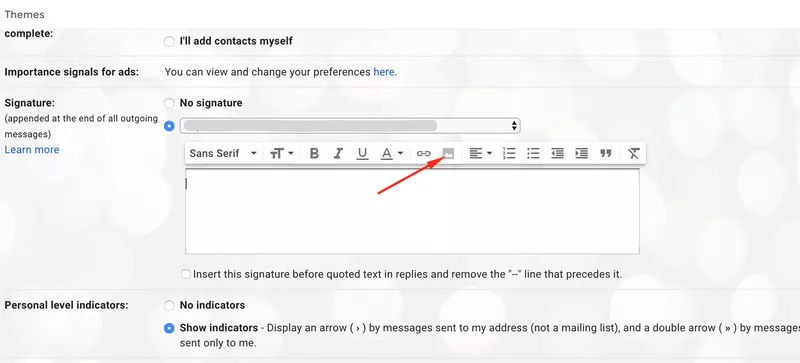
ستظهر النافذة التي تحتوي على 3 خيارات منبثقة:
أ) محرك الأقراص الخاص بي . إذا تم تحميل صورتك على Google Drive ، فيمكنك ببساطة اختيار الصورة التي تريدها.
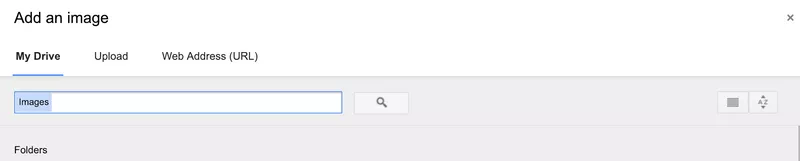
ب) تحميل. يمكنك تحميل الصورة من جهاز الكمبيوتر الخاص بك.
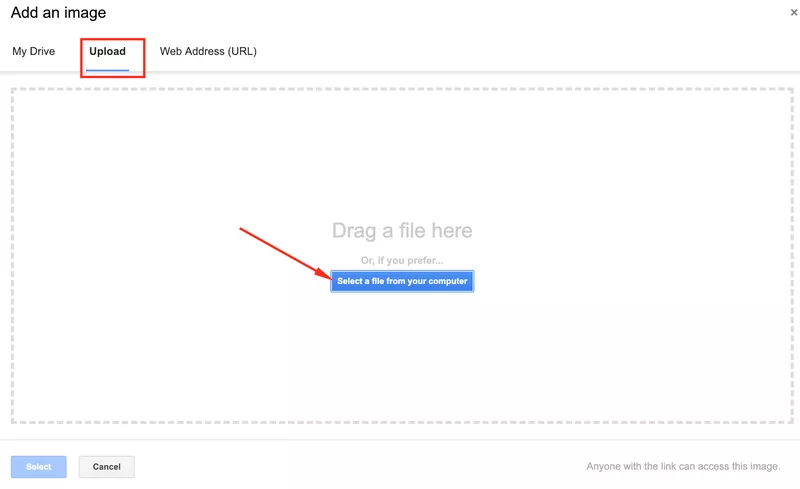
ج) عنوان الويب (URL) . إذا كنت ترغب في استخدام شعارك ، يمكنك إدراجه مباشرة من موقع الويب الخاص بك.
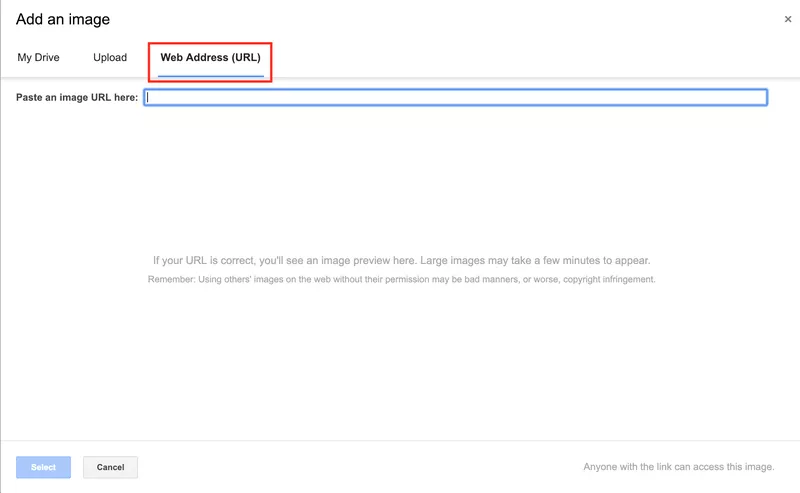
الخيار 2: استخدام أسلوب النسخ واللصق
أ) أدخل الصورة في محرر مستندات Google ، ثم انسخها والصقها في كتلة التوقيع في Gmail
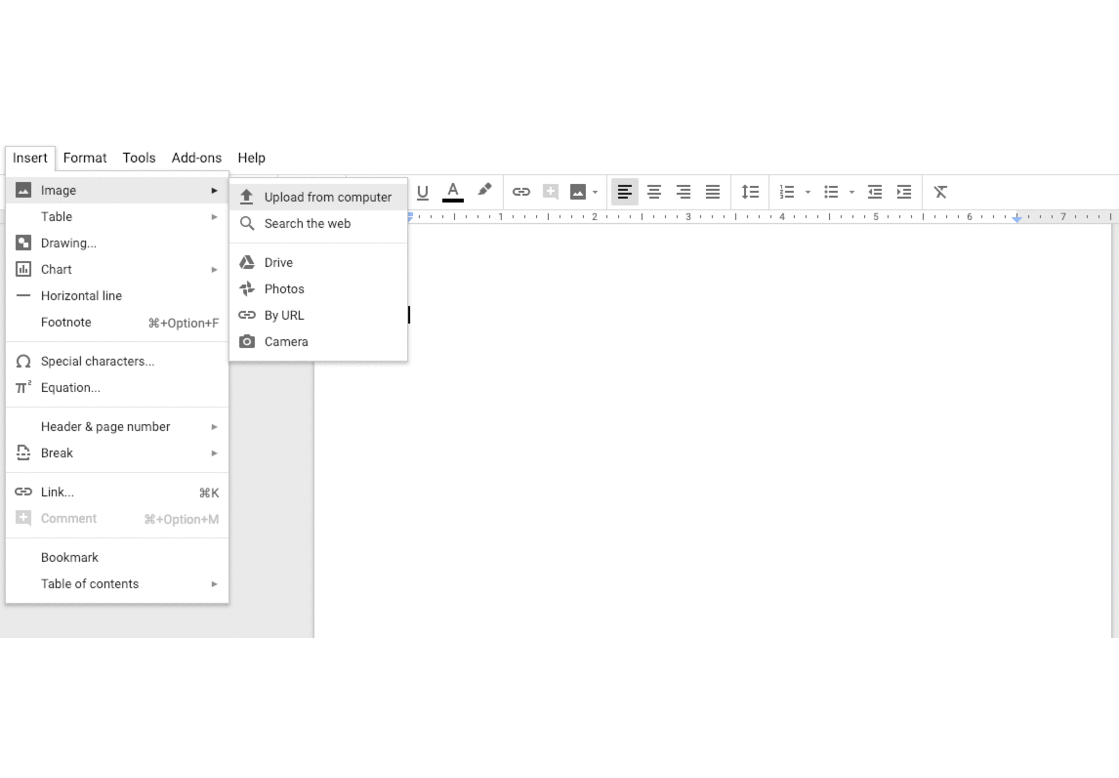
استكشاف الأخطاء وإصلاحها
1. الصورة لا تظهر في التوقيع.
تأكد من تشغيل إعدادات المشاركة في Google Drive
2. تذهب الصورة كمرفق.
إذا قمت بتحميل صورتك مباشرة إلى كتلة التوقيع ، فيمكن استلامها كمرفق في Outlook وبعض عملاء البريد الإلكتروني الآخرين. لتجنب ذلك ، ضع في اعتبارك استضافة الصورة على Google Drive أو خادم خارجي.
3. ليس لدي "ملفاتي" و "خيارات التحميل".
إذا لم يكن لديك خيارات "ملفاتي" و "خيارات التحميل" ، فاتصل بمسؤول G Suite لتشغيل المشاركة خارج مؤسستك في وحدة تحكم المشرف في Google.
إذا قمت بتسجيل الدخول إلى حسابات متعددة ، فيرجى مسح ملفات تعريف الارتباط وذاكرة التخزين المؤقت أو استخدام نافذة التصفح المتخفي لتسجيل الدخول.
4. كيف أضيف صورة لخدمة الاستضافة؟
قم بتحميل صورتك أو شعار الشركة إلى بعض خدمات استضافة الصور مثل imgbox.com أو tinypic.com أو أي خدمة أخرى. في هذه الجلسة ، سوف نستخدم Tinypic.
انقر فوق "اختيار ملف" لتحديد الصورة. ثم انقر فوق تحميل الآن.
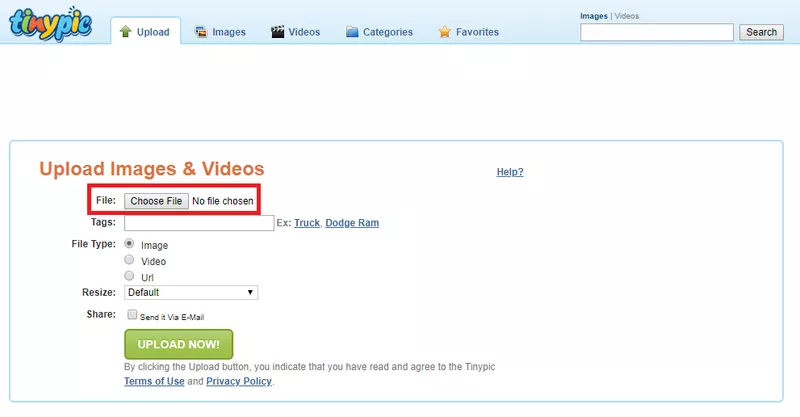
بعد تحميل الصورة ، انقر بزر الماوس الأيمن عليها وحدد نسخ الصورة.

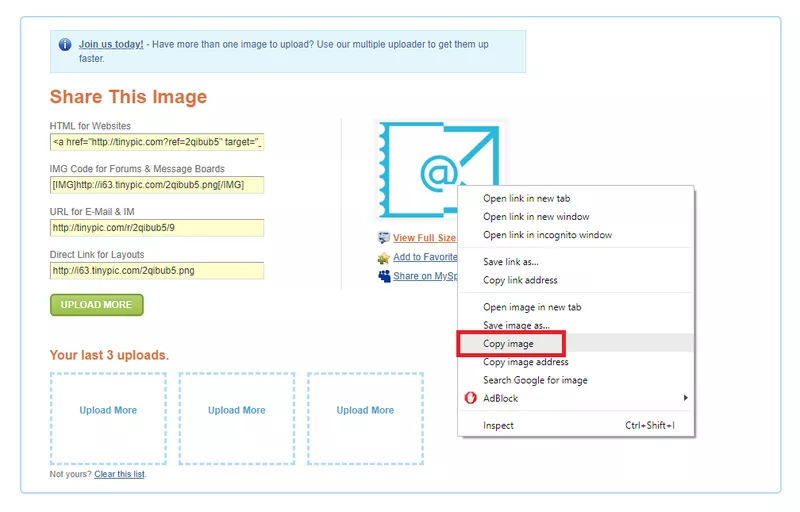
ارجع إلى حساب Gmail الخاص بك وأضف صورة (Ctrl + V لنظام التشغيل Windows ؛ Command + V لفعل الشيء نفسه على جهاز Mac الخاص بك).
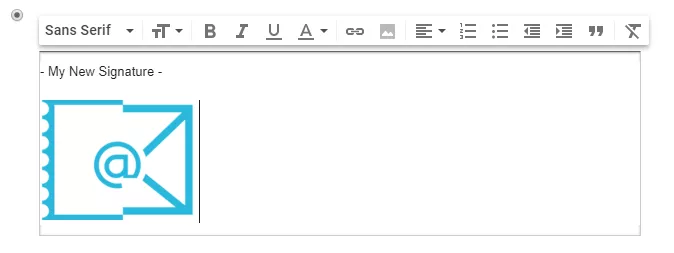
إذا كنت ترغب في إضافة بعض أيقونات الوسائط الاجتماعية ، فانتقل إلى iconfinder.com . سيكون هذا هو موردك عندما يتعلق الأمر بالعثور على الرموز مجانًا.
الخطوة رقم 1: لنجد Facebook.
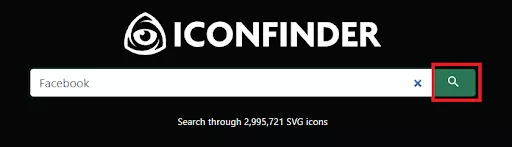
الخطوة رقم 2: تأكد من النقر فوق "مجاني" على الجانب الأيسر من الشاشة إذا كنت تريد رمزًا مجانيًا.
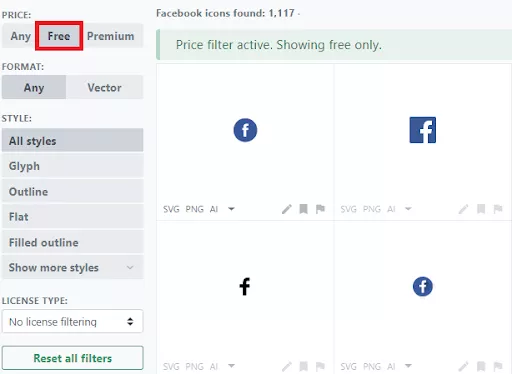
انقر فوق الرمز الذي تريده واختر حجم الصورة الذي يناسبك. بالنسبة لتوقيعات Gmail ، من الأفضل تحميل صورة بحجم 32 × 32. قد يرغب بعض الأشخاص في الانتقال إلى 48 × 48 ، لكن لا تذهب إلى أبعد من ذلك إذا كنت تعرف ما قد يقرأه جمهورك لرسائل البريد الإلكتروني الخاصة بك على هاتف ذكي. قم بتنزيل الرمز.
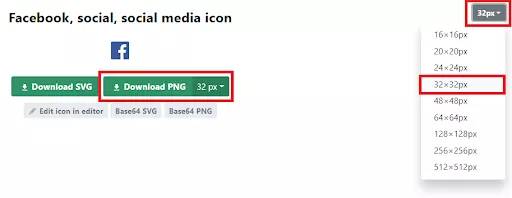
الخطوة # 3: ارجع إلى حساب Gmail الخاص بك وأضف صورة بالنقر فوق الزر "إدراج صورة". ثم حدد تحميل لإضافة الصورة.
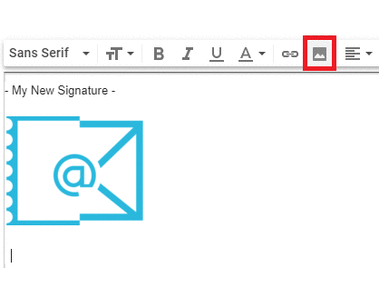
ملاحظة: ضع في اعتبارك أنها مجرد صورة غير مرتبطة بأي من ملفات التعريف الخاصة بك!
الخطوة # 4: إضافة صورة ذات ارتباط تشعبي. أنت الآن بحاجة إلى الذهاب إلى Facebook ونسخ عنوان URL لملفك الشخصي. ثم ارجع إلى حساب Gmail مرة أخرى ، وحدد الرمز ، وانقر فوق الزر "ارتباط". الصق عنوان URL لملف تعريف Facebook وانقر فوق "موافق".
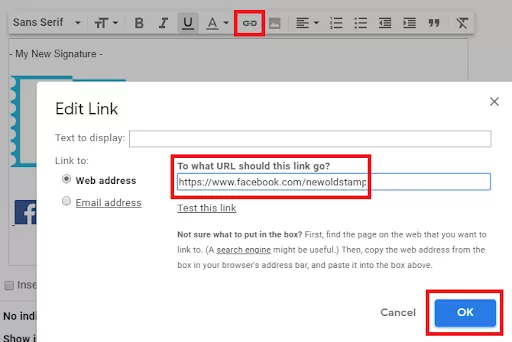
الخطوة رقم 5: انزل وانقر على حفظ التغييرات. تهانينا ، لقد انتهيت!
أحجام الصور الموصى بها
يعتمد حجم الصورة على مدى اتساع باقي تذييل بريدك الإلكتروني ، وكيف سيتناسب مع التخطيط الحالي. ومع ذلك ، نوصي باتباع بعض القواعد عند إنشاء توقيع Gmail الخاص بك.
- لافتة
بالنسبة إلى الشعارات ، يوصى بعدم جعلها أكبر من 600 بكسل.
- الشعار / الصورة
يتراوح الحجم الأمثل للشعارات والصور بين 100-300 بكسل.
- الرموز الاجتماعية
كما ذكرنا سابقًا ، من الأفضل استخدام أزرار الوسائط الاجتماعية 32 × 32 أو 48 × 48 بكسل.
كلما زاد حجم صورة توقيع البريد الإلكتروني ، زاد احتمال عدم رؤية بعض المستلمين لتوقيعك على الإطلاق بسبب قيود مزود خدمة البريد الإلكتروني. لذا حاول الاحتفاظ بجميع الصور بحجم ملف أقل من 50 كيلوبايت. بالطبع ، إذا كنت تستخدم أداة لإدارة توقيع البريد الإلكتروني مثل Newoldstamp ، فلن تحتاج إلى التفكير في حجم الصورة.
بعض المهام خارج قاعدة المعرفة الخاصة بك ، والبعض الآخر ببساطة تستغرق وقتًا طويلاً. لذلك إذا كنت تعتقد أن الوقت هو أثمن مورد لديك ولا تريد أن تضيعه ، ضع في اعتبارك أن تفويض مهام معينة أو استخدام تطبيقات / خدمات متقدمة يمكن أن يكون أداة توفير وليس نفقة.
كيف يمكنك القيام بذلك ببساطة باستخدام Newoldstamp
Newoldstamp هو منشئ التوقيع الذي يحتوي على كل ما تحتاجه لإنشاء توقيعات بريد إلكتروني احترافية لـ Gmail وعملاء البريد الإلكتروني الآخرين. اختر أي تصميم تريده في معرض النماذج وخصصه ليلائم متطلباتك. قم بتحديث الألوان والخطوط وتغيير ترتيب الحقول ونمط الرموز الاجتماعية. فيما يتعلق بخيار إدراج الصورة الذي نناقشه في هذه المقالة ، كل ما عليك فعله هو تحميل صورتك والتلاعب بالشكل والحجم والاقتصاص.

لماذا هو مفيد لك؟
1. يمكنك تحميل أي صورة دون تغيير حجمها أو قصها أو تغيير الشكل. يمكنك إعداد هذا في محرر الصور لدينا.
2. لا داعي للقلق بشأن الصور الباهتة. يدعم Newoldstamp شاشات شبكية العين و 4 K.
3. موقع صورة بسيط. كل ما عليك فعله هو اختيار النموذج الذي يعجبك.
4. أكثر من 150 رمزًا اجتماعيًا. لا حاجة للبحث وتحرير الرموز.
5. لا توجد صور في المرفق. نحن نستضيف كل صورك
6. ارتباط تشعبي بجميع الصور.
مع Newoldstamp ، الأمر سهل للغاية ، ولست بحاجة إلى مهارات البرمجة ، وإشراك فريق تقني أو مطورين ومصممين تابعين لجهات خارجية.


